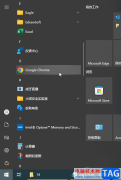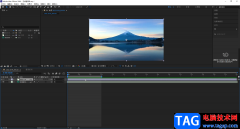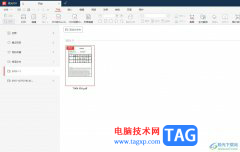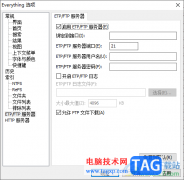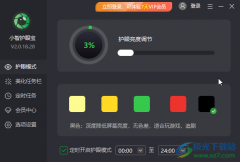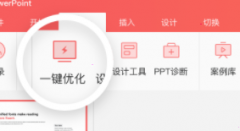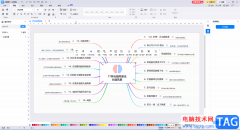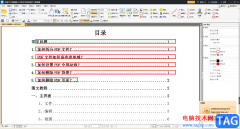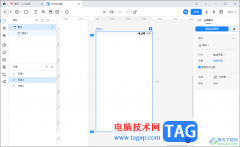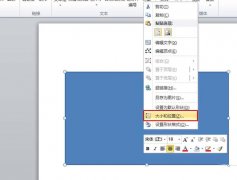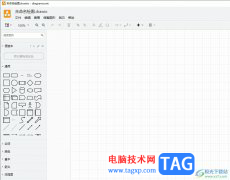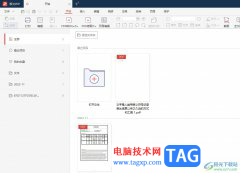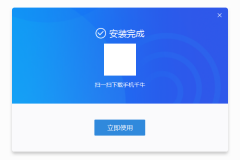小智护眼宝是一款非常受欢迎的护眼软件,在其中我们可以根据自己的实际需要设置护眼的颜色,程度,时间等等参数,非常地方便好用。如果有需要我们还可以使用其中的“定时任务”功能,设置定时任务,比如我们可以设置每天定时关机,每天定时清理回收站等等。如果我们希望在小智护眼宝中设置每天自动关机的任务,小伙伴们知道具体该如何进行操作吗,其实操作方法是非常简单的。我们只需要打开小智护眼宝后,在“定时任务”栏设置模式和动作等详细参数信息就可以了。接下来,小编就来和小伙伴们分享具体的操作步骤了,有需要或者是有兴趣了解的小伙伴快来和小编一起往下看看吧!
操作步骤
第一步:在电脑上双击打开小智护眼宝;
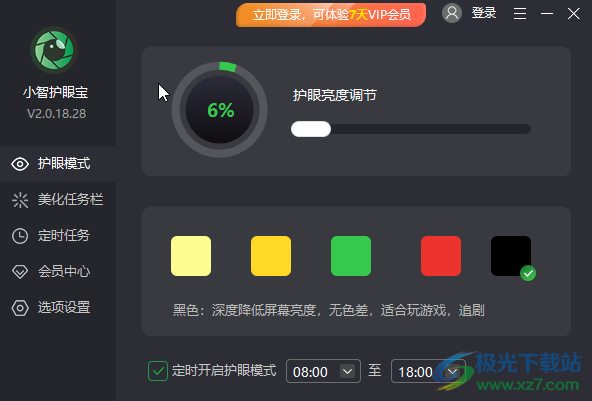
第二步:在界面左侧点击切换到“定时任务”栏,在“模式”处点击下拉箭头选择“每天”;
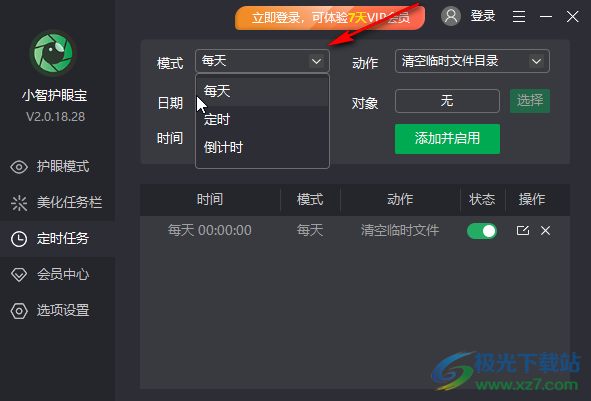
第三步:在“动作”处点击下拉箭头选择“关机”;
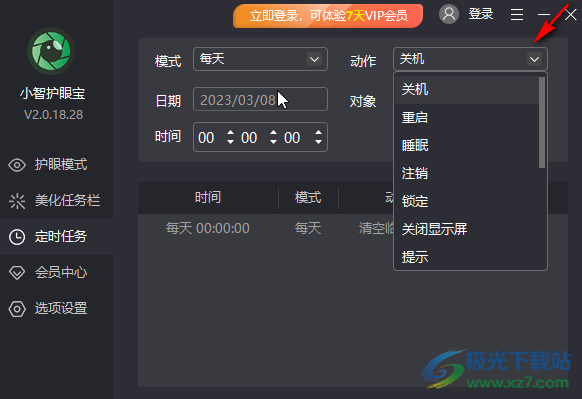
第四步:然后设置需要定时关机的时间,点击“添加并启用”,看到出现在下方就表示设置好了;
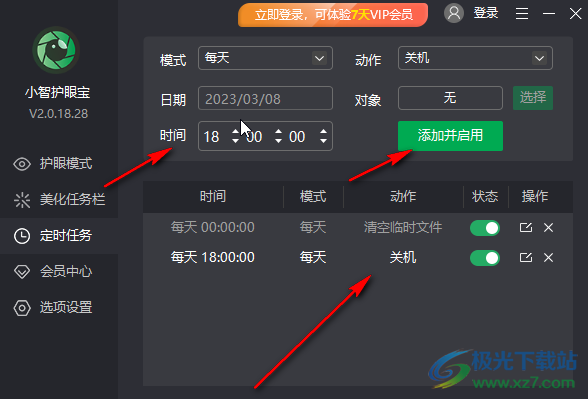
第五步:后续可以点击“状态”处的按钮取消自动关机,或者点击右侧的×图标删除设置。
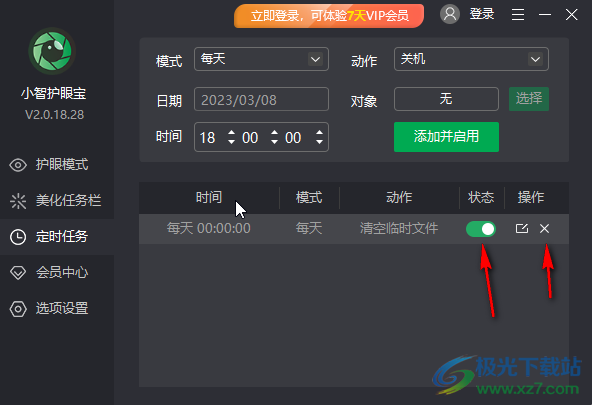
以上就是小智护眼宝中设置每天定时关机的方法教程的全部内容了。通过上面的教程我们可以看到,在“动作”的子选项中我们还可以点击设置重启,睡眠,锁定等等选项。